Cómo guardar correos de Gmail en archivos PDF - Mejores métodos paso a paso

Existen varios métodos de guardar un correo Gmail en formato PDF, una manera es copiando el contenido del mensajes y pegándolo en un nuevo documento PDF, otra es de forma directa en el mensaje desde la opción “imprimir”.
Puedes hacer un sinfín de cosas para obtener tu archivo en PDF, si te envían un archivo adjunto al correo, como un documento de texto, o alguna imagen puedes convertir estos archivos a PDF. Es decir existe un método de convertir Word en PDF y lo mimo con las imágenes.
Es decir que puedes convertir PNG o JPG a PDF, asimismo también puedes usar varias características del mismo navegador como extensiones para guardar o gestionar tus correos, y por si fuese poco existen programas y herramientas profesionales que se encargan de atender el formato de tus correos al momento de guardarlos.
Pero si no quieres convertir los archivos adjuntos recibidos, y lo que quieres es una vista completa del mensajes debes seguir algunos procedimientos, aquí en descubre cómo hacerlo te mostramos como.
¿Cuál es el procedimiento para guardar los correos Gmail como PDF?
El mejor método de guardar correos Gmail a PDF es de forma directa en el cuerpo del mensaje, estos pasos existen para celulares o computadoras. Debes saber que los pasos son similares ya que es una característica propia de la plataforma Gmail.
Desde el móvil
Ve a la última versión de Play Store y descarga “Gmail”, una vez hecho este es proceso.
- Inicia sesión en tu cuenta Google desde el móvil y entra a tu bandeja de entrada.
- Selecciona el mensaje que deseas guardar.
- Una vez lo abras pulsa sobre los 3 puntos de las opciones.
- Encontraras una opción que dice “Imprimir”.
Asimismo en esta interfaz podrás escoger una impresora, por supuesto no vas a elegir ninguna, pero en una de las opciones esta la que necesitas esta es “Guardar como PDF” al tocar esta pulsa en aceptar y listo se descargara tu correo en tu móvil en formato PDF.
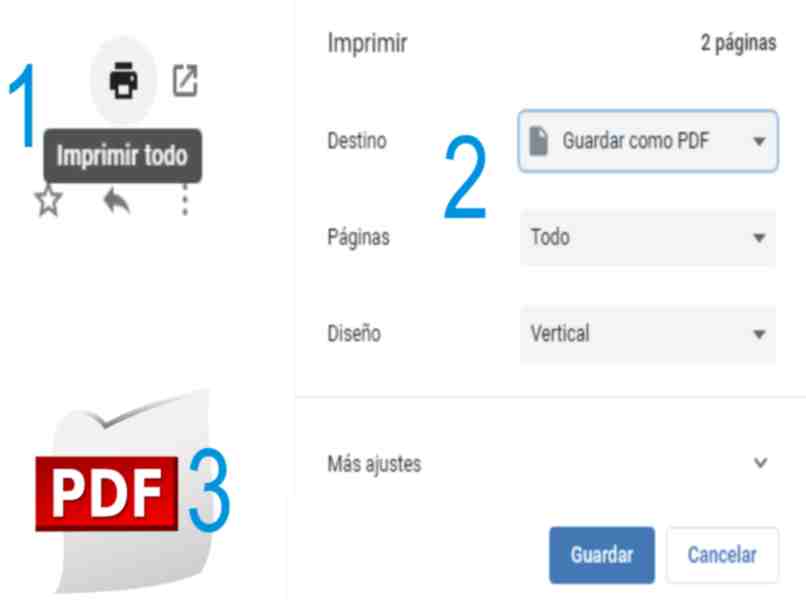
Desde el sitio web
Puedes realizar los mismos pasos desde tu computadora, o el sitio Web, recuerda que debes entrar al mensaje para poder visualizar la opción de “Imprimir”, al dar clic sobre esta se abrirá una ventana emergente con tu impresora predeterminada, debes cambiarla por la opción “Guardar como PDF”.
¿Cómo puedo agregar una extensión de Chrome para guardar correos Gmail?
Existe un modo de guardar correos en formato PDF con un extensión solo debes abrir la chrome web store, y escribir en su buscador “Guardar correo a PDF” encontraras una serie de extensiones aunque todos funcionen diferentes el método el mismo.
Ellas muestran tu mensaje de correo electrónico en una ventana portátil, y puedes en esta interfaz de la extensión Chrome con tu mouse guardar el correo en el formato que guste de preferencia PDF.
Asimismo para instalar la extensión solo das clic sobre el nombre de la misma y luego en donde dice “Agregar a Chrome”, te saldrá un ventana de confirmación presionas en “Añadir extensión” y listo, podrás notar que de forma automática se descarga y se instala.

Mejores herramientas externas para guardar un correo Gmail como PDF
Además de todos los métodos mencionados existen programas y aplicaciones externas que se encargan de convertir correos, no simples convertidores de archivos, se trata de herramientas que atienden específicamente los correos. Estas pueden ser:
Total Webmail Converter
Es una aplicación que permite convertir correos en diferentes formatos, como PDF, HTML, TXT entre otros, por supuesto trabaja con varias plataformas como Gmail y Yahoo. Puedes convertir varios correos a la vez, e incluso generar informes, encabezados y pies de pagina a los mismos.
Save emails to PDF
Save emails to PDF es una extensión de Google Chrome, que por supuesto la puedes encontrar en la Chrome web Store, lo mejor de esta herramienta es puedes guardar tus correos en formato PDF con un solo clic y listo. Solo debes configurarla una sola vez después de agregarla al navegador.
Puedes hacer otras funciones con esta Extensión como combinar mensajes, crear copias de seguridad, y facilitar la visualización de los correos.